如何查找你的WLAN网络密码
- 浏览: 0
- |
- 更新:
有时候在使用电脑的时候我们需要对于WLAN网络密码进行查看,那么如何查找你的WLAN网络密码?为此系统屋为你带来一个详细的查找你的WLAN网络密码方法介绍,在这里你可以通过简单的操作方法解决自己所遇到的问题。
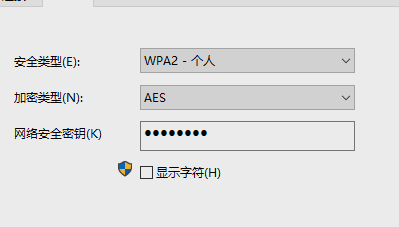
查找你的WLAN网络密码方法介绍
1、首先我们的电脑必须要已经连接WLAN 网络,然后我们需要的通过开始菜单依次选择设置、网络和Internet、状态、网络和共享中心进入。
2、在网络和共享中心中选项中,点击自己所连接的WLAN网络名称。
3、然后在打开的窗口,选择无线属性。
4、在无线网络的属性中,有一个【安全性】选择,在这里依次选择显示字符复选框。
5、最后在在网络安全密钥框中,你将看到你的WLAN网络密码。
以上就是小编为大家整理的如何查找你的WLAN网络密码、查找你的WLAN网络密码方法介绍,想了解更多电脑系统使用相关内容,可以对系统屋进行关注!
热门教程
- 1 win7 32位安装版
- 2 win7纯净版镜像64位
- 3 win7纯净版镜像32位
- 4 win7纯净版系统镜像iso
- 5 win7纯净版系统镜像32位
- 6 win7纯净版系统镜像64位
- 7 win7纯净版系统镜像
- 8 深度win7系统镜像
- 9 深度win7系统32位
- 10 深度win7系统64位


